win10删除windowsapps的方法 win10删除windowsapps的教程
更新时间:2023-05-18 15:00:48作者:zheng
有些用户想要删除掉win10电脑中的windowsapps文件夹,但是却怎么都删除不掉,这该怎么解决呢?今天小编教大家win10删除windowsapps的方法,操作很简单,大家跟着我的方法来操作吧。
具体方法:
1.在电脑上找到WindowsApps文件,点击鼠标右键进入属性—安全—高级界面。
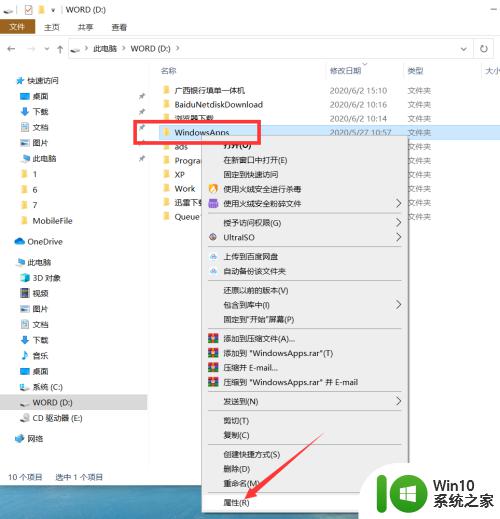
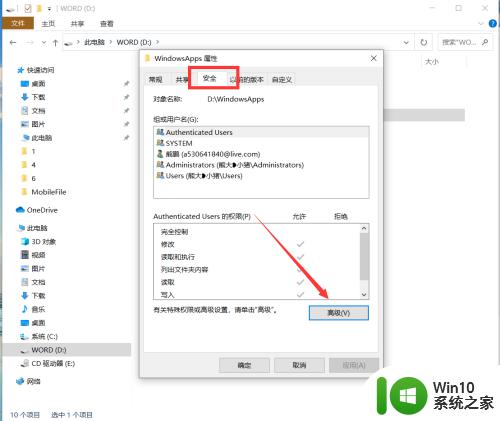
2.进入高级界面后,点击“更改”。
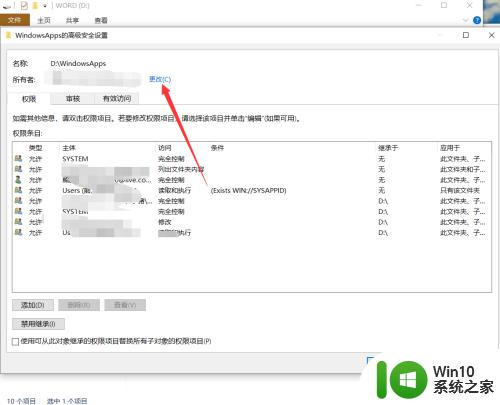
3.进入更改界面后,输入当前登录的用户名。
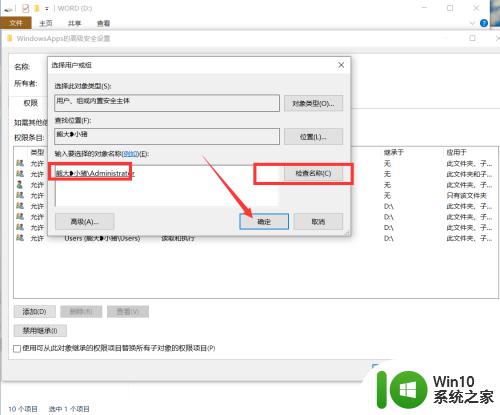
4.所有者更改成功后,点击“添加”。
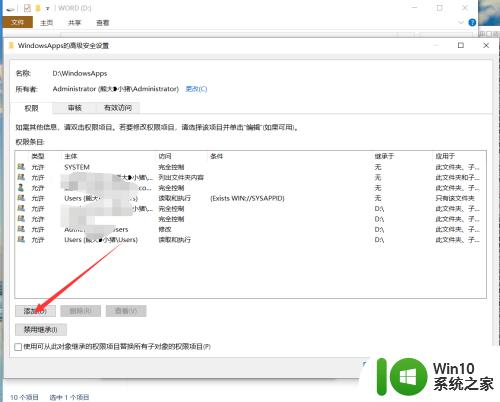
5.进入添加界面后,点击主体—输入当前登录用户名。
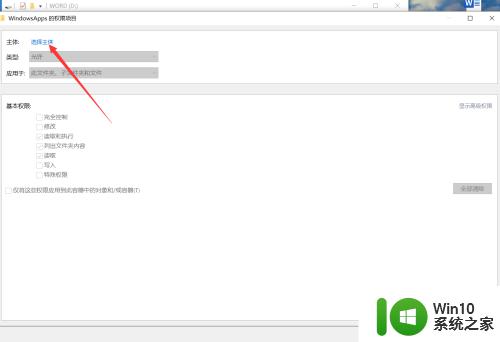
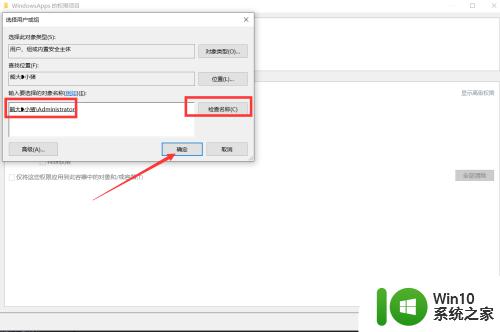
6.主体选择完成后,勾选“完全控制”并点击确定。
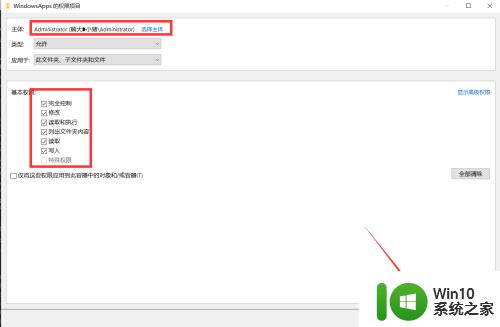
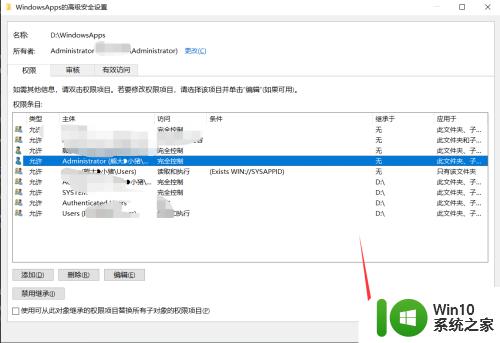
7.设置完成后,返回到文件夹界面就可以成功删除WindowsApps文件了。
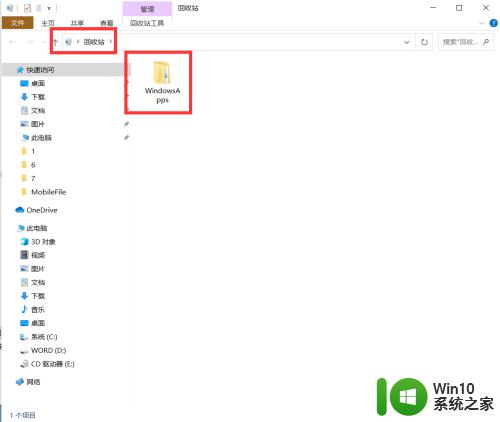
以上就是win10删除windowsapps的方法的全部内容,碰到同样情况的朋友们赶紧参照小编的方法来处理吧,希望能够对大家有所帮助。
win10删除windowsapps的方法 win10删除windowsapps的教程相关教程
- win10删除顽固程序的三种解决方法 如何删除win10应用程序
- win10删除计划任务程序的方法 win10怎么删除计划任务程序
- 教你快速删除win10文件的方法 win10无法删除文件怎么办
- 教你删除win10系统Hosts文件的方法 win10系统Hosts文件能不能删除
- win10word删除空白页的详细教程 win10怎么将word文档空白页删除
- w10 删除本地账户的详细教程 win10如何删除本地账户
- 教你删除win10ODBC数据源的方法 win10如何删除不需要的ODBC数据源
- 教你删除win10壁纸记录的方法 Win10壁纸历史记录在哪里删除
- win10系统怎么删除远程桌面连接访问记录 win10删除远程桌面连接记录删除的方法
- win10王码五笔输入法删除教程 王码五笔 win10怎样删除
- win10删除不用的输入法的方法 win10怎么删除不用的输入法
- win10怎么删除另外一个系统 win10双系统删除一个教程
- 蜘蛛侠:暗影之网win10无法运行解决方法 蜘蛛侠暗影之网win10闪退解决方法
- win10玩只狼:影逝二度游戏卡顿什么原因 win10玩只狼:影逝二度游戏卡顿的处理方法 win10只狼影逝二度游戏卡顿解决方法
- 《极品飞车13:变速》win10无法启动解决方法 极品飞车13变速win10闪退解决方法
- win10桌面图标设置没有权限访问如何处理 Win10桌面图标权限访问被拒绝怎么办
win10系统教程推荐
- 1 蜘蛛侠:暗影之网win10无法运行解决方法 蜘蛛侠暗影之网win10闪退解决方法
- 2 win10桌面图标设置没有权限访问如何处理 Win10桌面图标权限访问被拒绝怎么办
- 3 win10关闭个人信息收集的最佳方法 如何在win10中关闭个人信息收集
- 4 英雄联盟win10无法初始化图像设备怎么办 英雄联盟win10启动黑屏怎么解决
- 5 win10需要来自system权限才能删除解决方法 Win10删除文件需要管理员权限解决方法
- 6 win10电脑查看激活密码的快捷方法 win10电脑激活密码查看方法
- 7 win10平板模式怎么切换电脑模式快捷键 win10平板模式如何切换至电脑模式
- 8 win10 usb无法识别鼠标无法操作如何修复 Win10 USB接口无法识别鼠标怎么办
- 9 笔记本电脑win10更新后开机黑屏很久才有画面如何修复 win10更新后笔记本电脑开机黑屏怎么办
- 10 电脑w10设备管理器里没有蓝牙怎么办 电脑w10蓝牙设备管理器找不到
win10系统推荐
- 1 电脑公司ghost win10 32位正式装机版v2023.12
- 2 系统之家ghost win10 64位专业版原版下载v2023.12
- 3 深度技术ghost win10 32位最新旗舰版v2023.11
- 4 深度技术ghost win10 64位官方免激活版v2023.11
- 5 电脑公司ghost win10 32位官方稳定版v2023.11
- 6 风林火山ghost win10 32位家庭中文版下载v2023.11
- 7 系统之家win10 64位稳定破解版v2023.11
- 8 深度技术ghost win10 64位官方最新版v2023.11
- 9 系统之家ghost win10 64位旗舰免激活版v2023.11
- 10 技术员联盟ghost win10 64位旗舰u盘版v2023.11